Come disconnettere un iPad da un iPhone
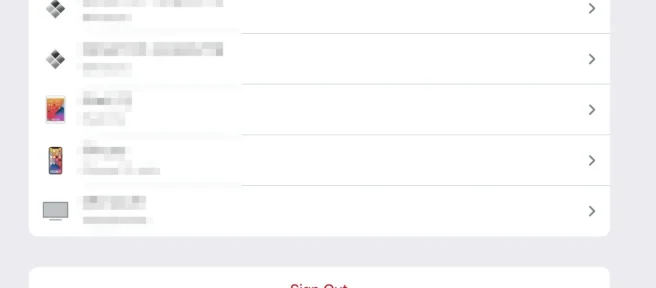
Cosa sapere
- Puoi disconnettere il tuo iPad dal tuo iPhone disconnettendoti dal tuo ID Apple sul tuo iPad.
- In alternativa, puoi disabilitare la sincronizzazione di iCloud in base all’app nelle impostazioni di iCloud del tuo iPad.
Questo articolo spiega come disconnettere un iPad da un iPhone e come interrompere la sincronizzazione tra dispositivi in varie condizioni.
Come disconnettere un iPad da un iPhone
Il tuo iPad, iPhone e altri dispositivi Apple si sincronizzeranno quando li configuri utilizzando un ID Apple. Questo è spesso utile, ma se non vuoi sincronizzare i dati tutto il tempo questo metodo disconnetterà completamente il tuo iPad da iCloud e, così facendo, disconnetterà completamente il tuo iPad dal tuo iPhone. I file e le impostazioni non verranno sincronizzati tra i due dispositivi.
- Apri l’ app Impostazioni sul tuo iPad.
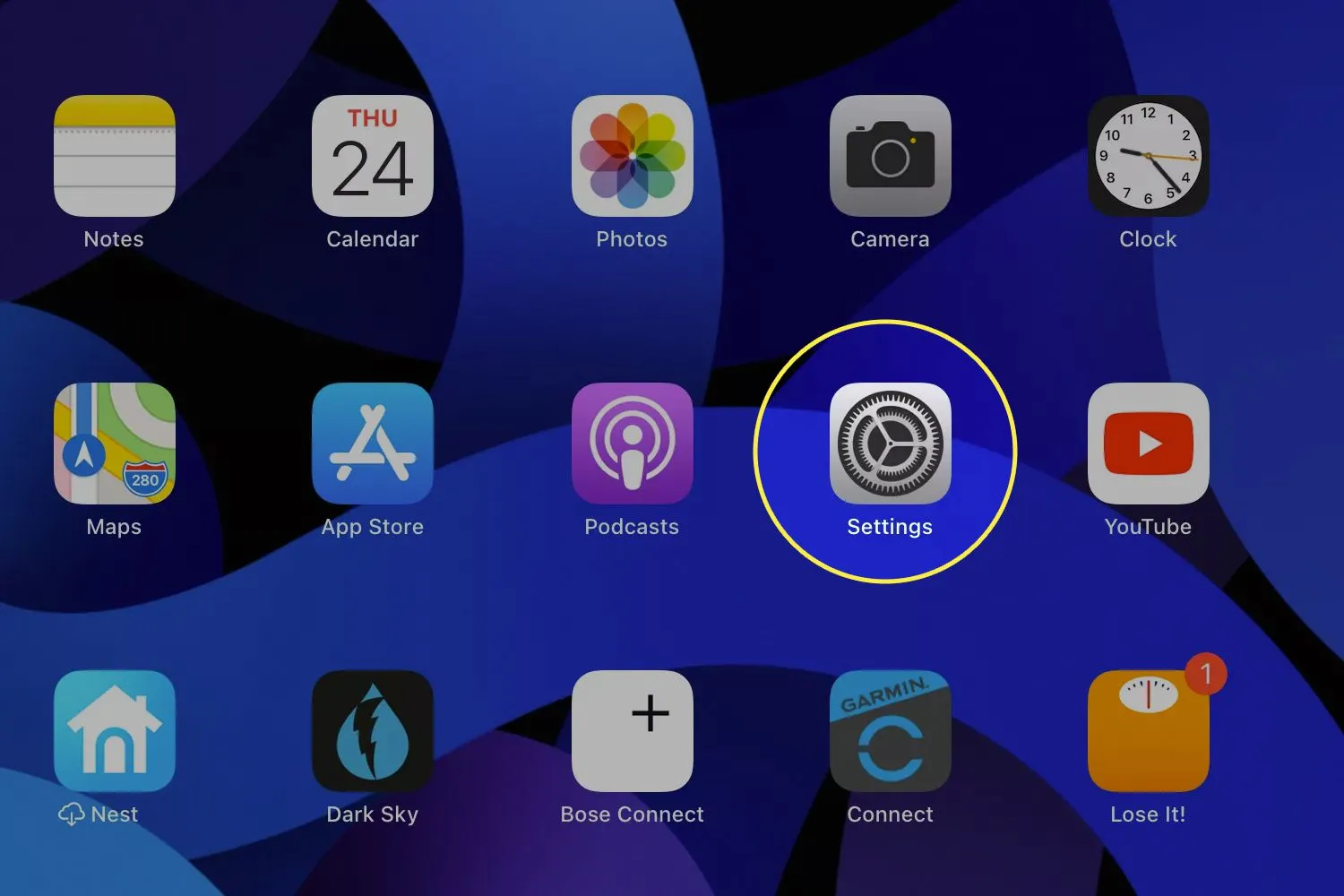
- Tocca il nome utente dell’ID Apple visualizzato nella parte superiore del menu delle opzioni Impostazioni per aprire le impostazioni dell’ID Apple.
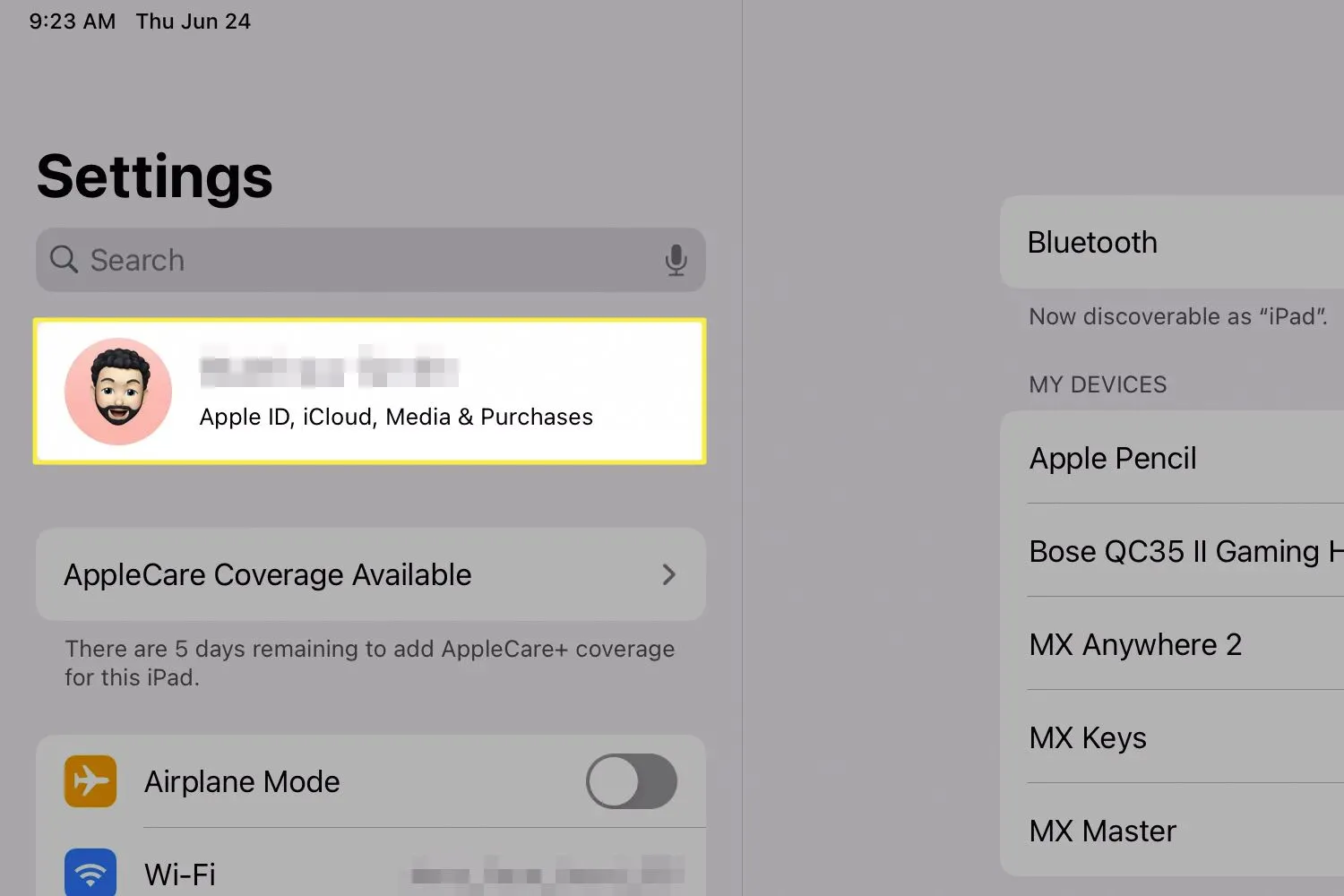
- Tocca Esci.

Ciò rimuoverà completamente l’iPad dal tuo ID Apple e disabiliterà la sincronizzazione tra tutte le app e i servizi.
Come interrompere la sincronizzazione di iPad e iPhone senza disconnettere l’ID Apple
Rimuovere il tuo iPad dal tuo ID Apple è l’unico modo per disabilitare completamente tutte le funzionalità di sincronizzazione, ma è scomodo. La disconnessione del tuo ID Apple disabiliterà funzionalità come Apple Pay e ti impedirà di accedere agli abbonamenti Apple che hai acquistato.
Puoi invece disattivare la sincronizzazione di iCloud per disabilitarla per le app selezionate. Ecco come farlo.
- Apri l’ app Impostazioni sul tuo iPad.
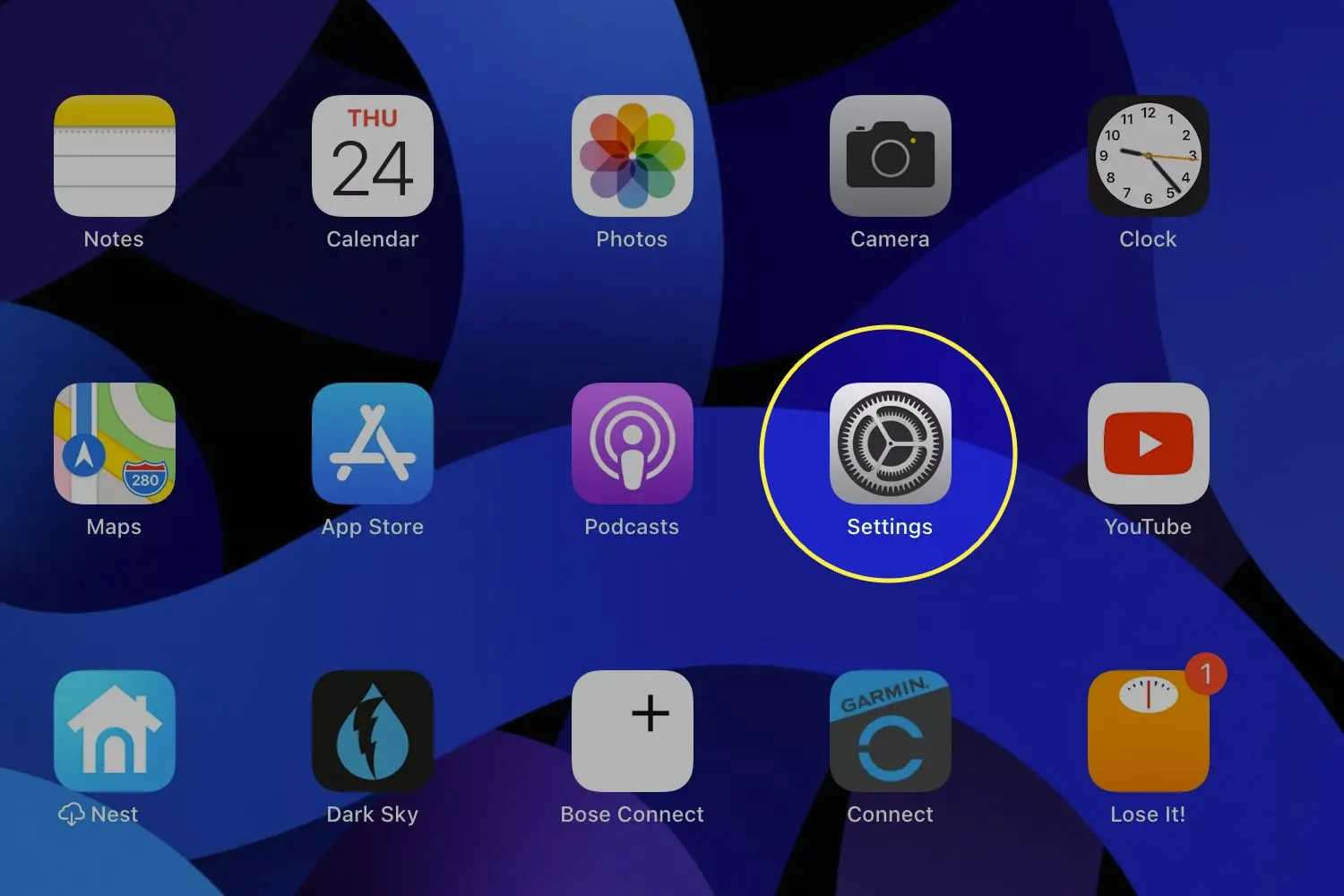
- Tocca il nome utente dell’ID Apple visualizzato nella parte superiore del menu delle opzioni Impostazioni per aprire le impostazioni dell’ID Apple.
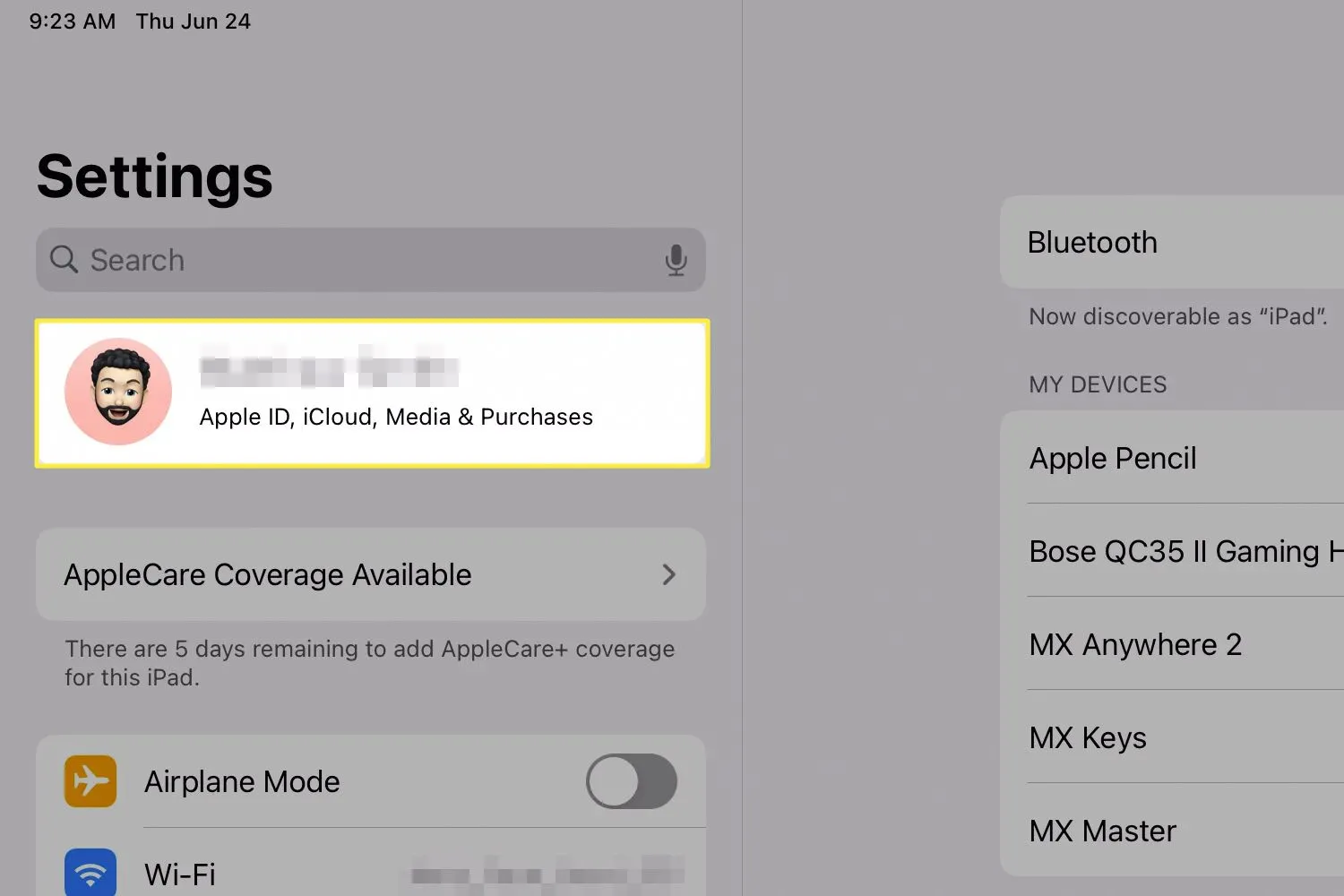
- Tocca iCloud.
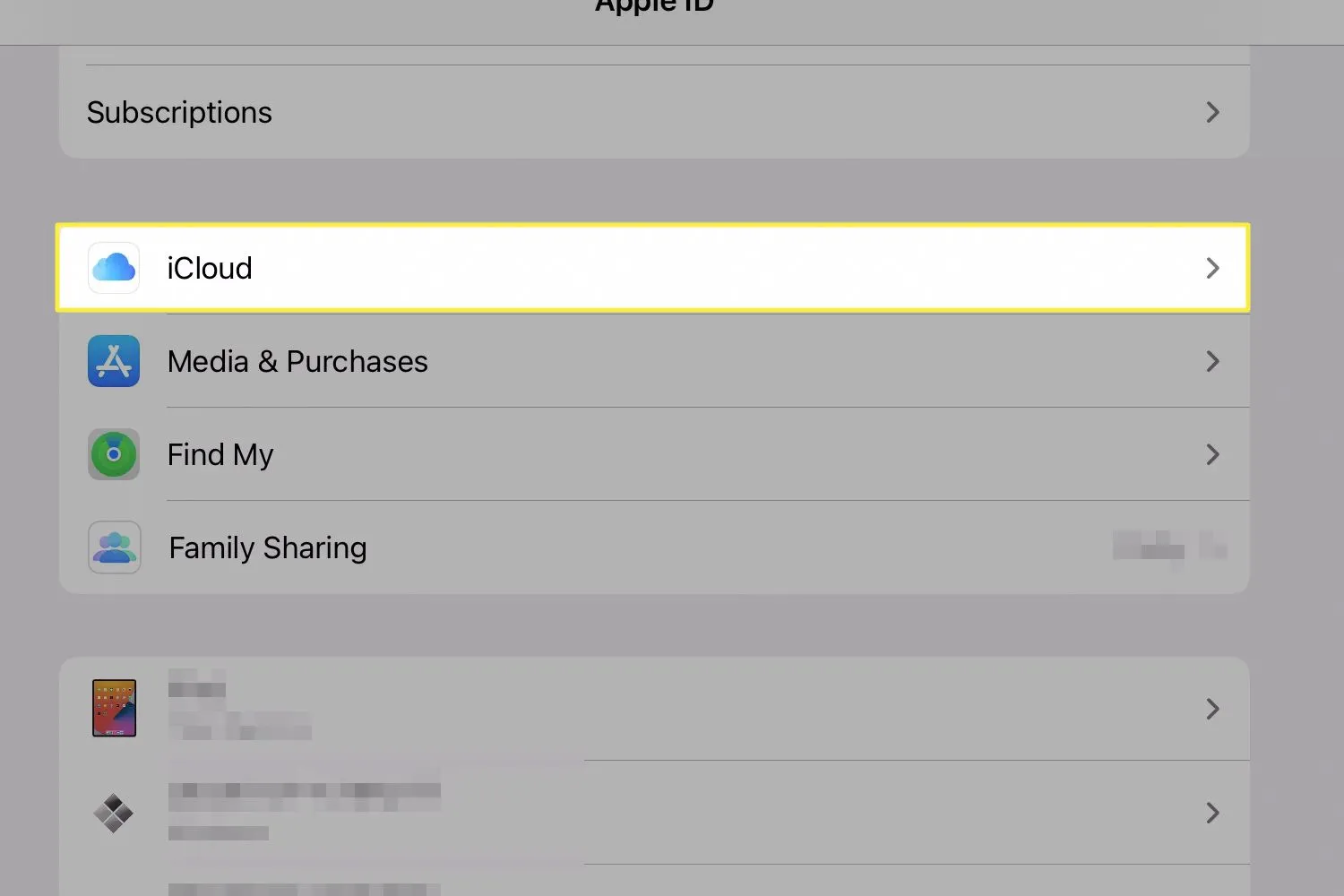
- Ora vedrai un elenco di app che utilizzano iCloud con gli interruttori accanto a loro. La maggior parte di essi è attiva per impostazione predefinita. Disattiva i servizi che non desideri sincronizzare tra iPad e iPhone.
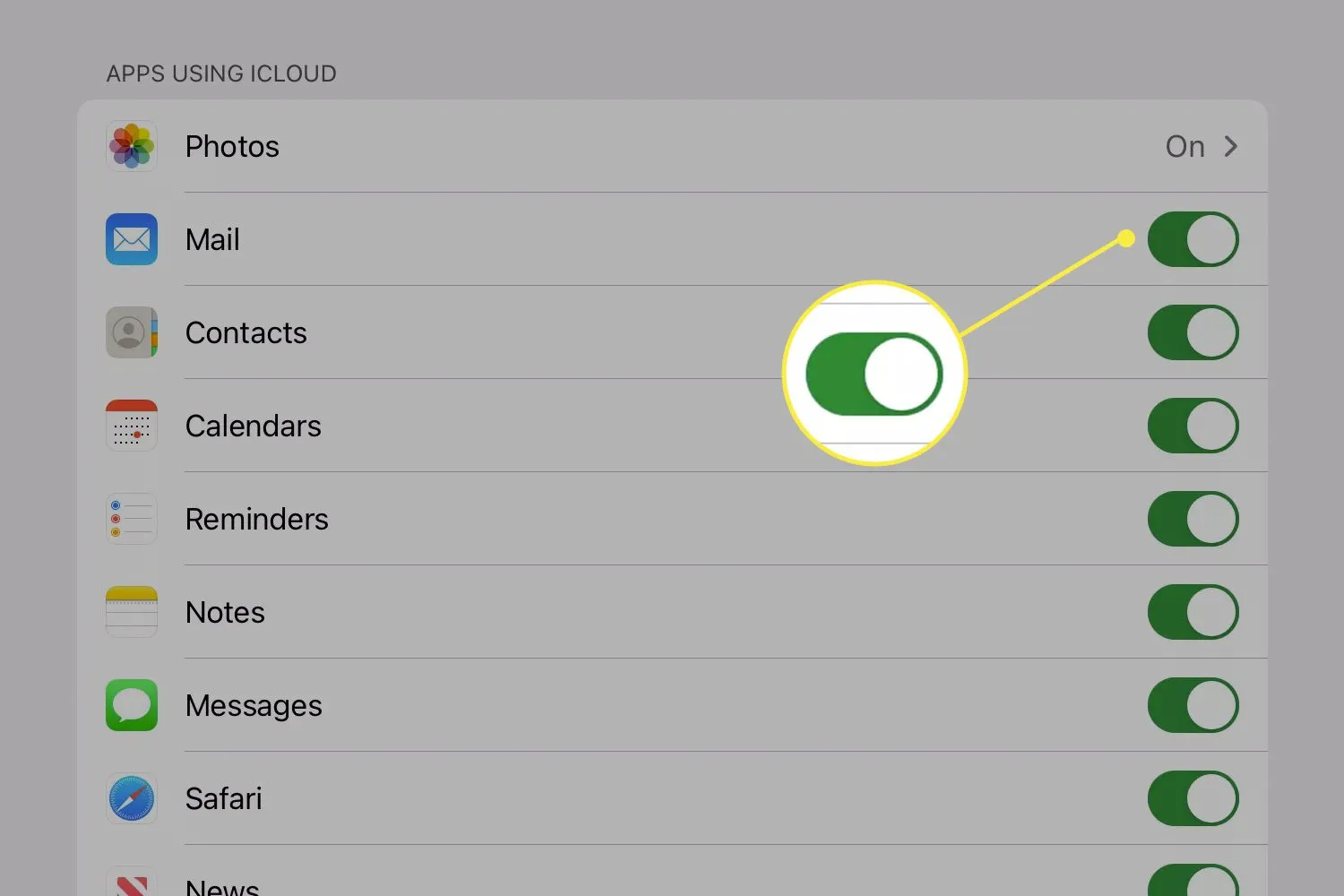
Come impedire a iPad e iPhone di sincronizzare Handoff
Handoff è una funzionalità chiave del dispositivo Apple che può sincronizzare determinate app, come Safari, su tutti i dispositivi. Puoi avviare una sessione di navigazione su un iPad, ad esempio, e quindi utilizzare Handoff per riprendere quella sessione su un Mac. Tuttavia, ciò potrebbe rivelarsi fastidioso se un iPad viene utilizzato da più membri della famiglia. Ecco come disattivarlo.
- Apri l’ app Impostazioni sul tuo iPad.
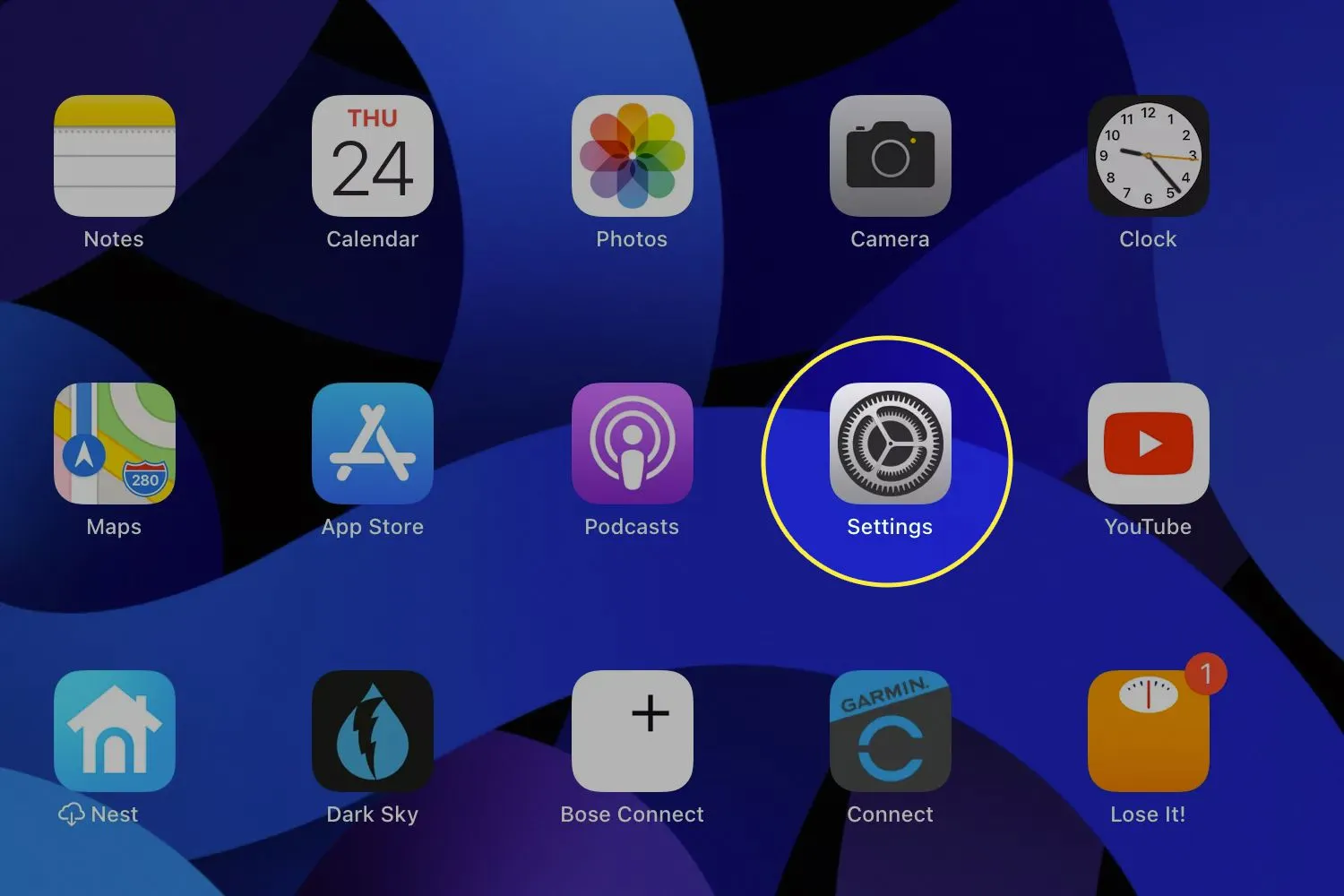
- Tocca Generale.
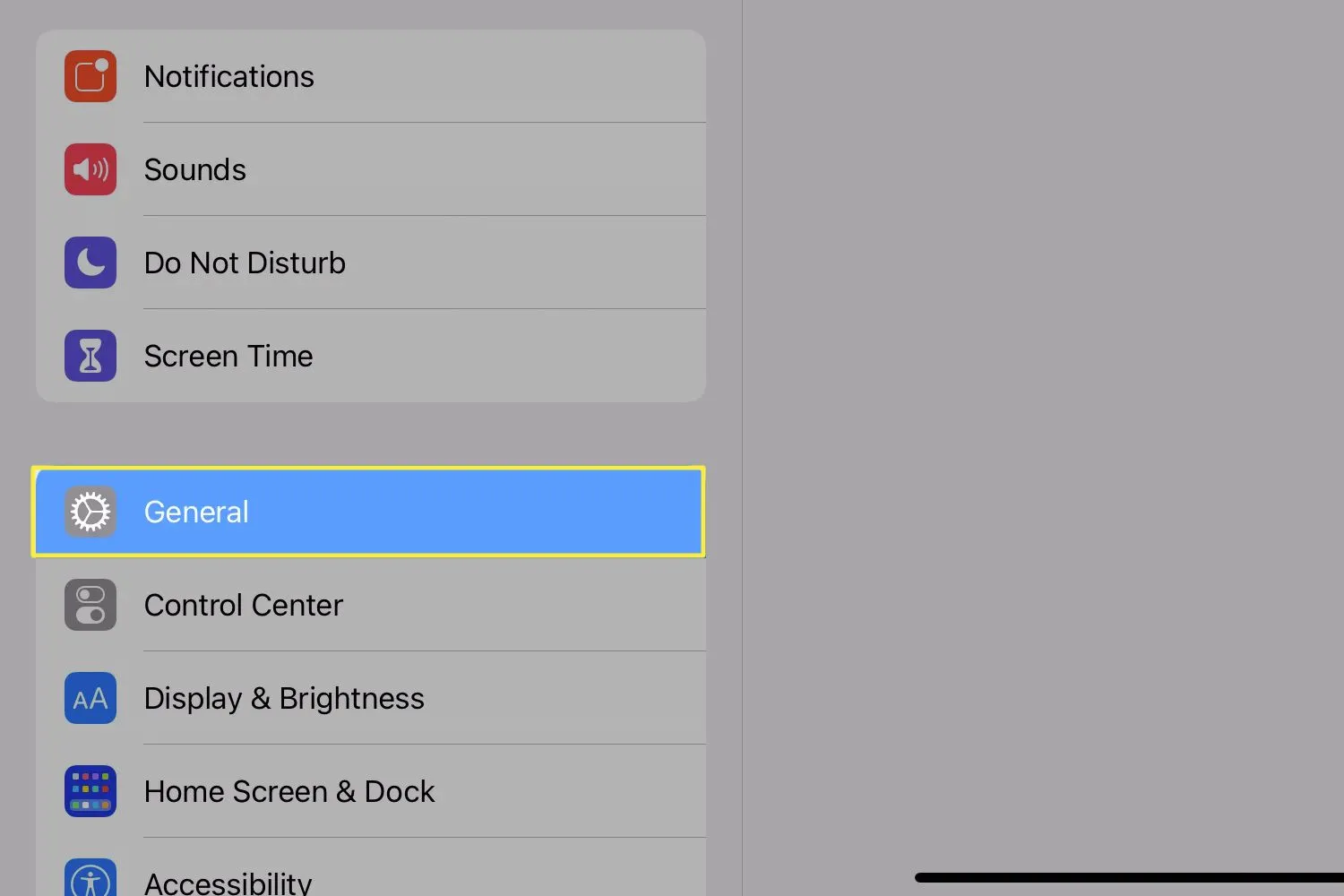
- Tocca l’interruttore accanto a Handoff per disattivarlo.
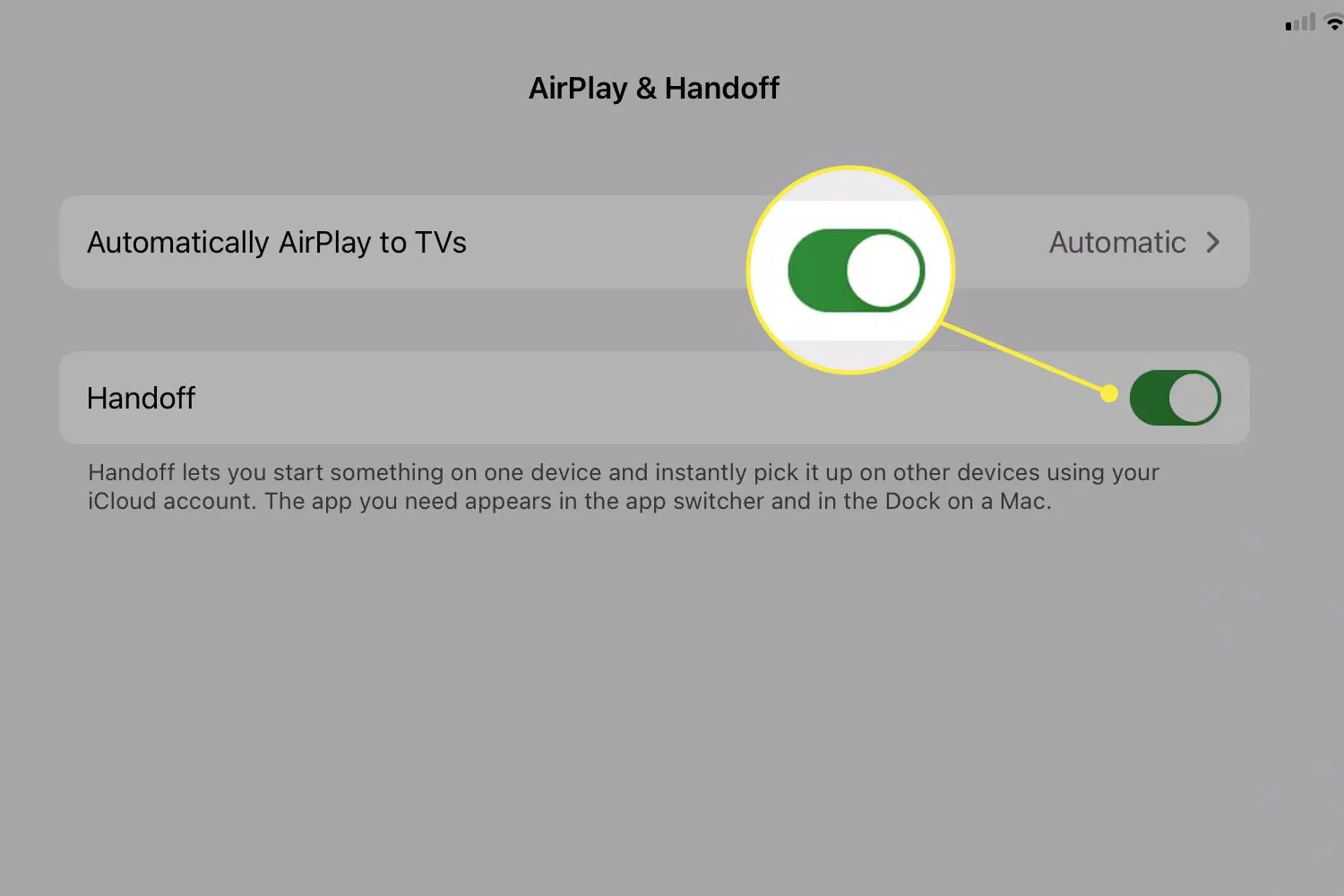
Questi suggerimenti funzionano anche per il tuo iPhone
Questa guida si concentra sull’iPad, ma questi suggerimenti generalmente funzionano per altri dispositivi iOS, incluso l’iPhone. Ad esempio, puoi disattivare la sincronizzazione iCloud dei messaggi sul tuo iPhone se non desideri che i messaggi dell’app Messaggi vengano visualizzati su altri dispositivi.
- Come faccio a disconnettere le foto dell’iPhone dall’iPad? Per impedire la sincronizzazione delle foto dell’iPhone con l’iPad tramite iCloud, vai su Impostazioni sull’iPad > seleziona il nome utente del tuo ID Apple > iCloud > Foto. Ruota l’interruttore in posizione off accanto a Foto di iCloud.
- Come faccio a disconnettere il mio iPad da Trova il mio iPhone?Puoi disattivare Trova il mio iPad sul tuo iPad da Impostazioni > Tuo_nome > Trova il mio iPad. Puoi anche rimuovere il tuo iPad e dall’elenco dei miei dispositivi su iCloud.com. Vai su Trova il mio iPhone > Tutti i dispositivi > seleziona il tuo dispositivo > scegli Rimuovi dall’account.
- Come faccio a disconnettere il mio iPad dai messaggi dell’iPhone? Per evitare che i messaggi dell’iPhone vengano visualizzati sull’iPad, vai su Impostazioni > Messaggi e disattiva iMessage. Successivamente, vai su Invia e ricevi e deseleziona gli indirizzi e-mail e i numeri collegati al tuo ID Apple.



Lascia un commento